Một ngày bạn mở máy tính lên và máy tính hiển thị một loạt câu lệnh tại tab windows boot manager bạn chắc hẳn sẽ rất lo lắng và không biết điều gì đang xảy ra phải không? Đây là một lỗi cơ bản mà máy tính hay gặp phải. Hãy đọc ngay bài viết này từ SUACHUALAPTOP24h.com để tìm hiểu về cách khắc phục lỗi boot.
Bạn đang đọc: Mẹo sửa lỗi boot trên Windows 10 dễ dàng
CHUYÊN GIA MÁCH BẠN MẸO SỬA LỖI BOOT TRÊN
WINDOWS 10 DỄ DÀNG
Máy tính là một thiết bị thông dụng và không thể thiếu trong đời sống hiện nay, không chỉ giúp chúng ta giải quyết công việc mà còn là công cụ học tập, giải trí tiện lợi. Tuy nhiên trong quá trình sử dụng máy tính cũng rất hay gặp những lỗi vặt điển hình như lỗi boot hiển thị tab windows boot manager. Lỗi khởi động Windows có nghĩa là lỗi khiến cho Windows không thể khởi động lên được. Kết quả, máy tính có màn hình xanh lét hoặc đen với những thông báo khác nhau. Bạn đã từng gặp các lỗi khởi động Windows sau đây chưa? Hãy cùng Sửa chữa Laptop 24h .com tìm hiểu và mách bạn những mẹo sửa lỗi windows boot manager dễ dàng ngay tại nhà nhé!
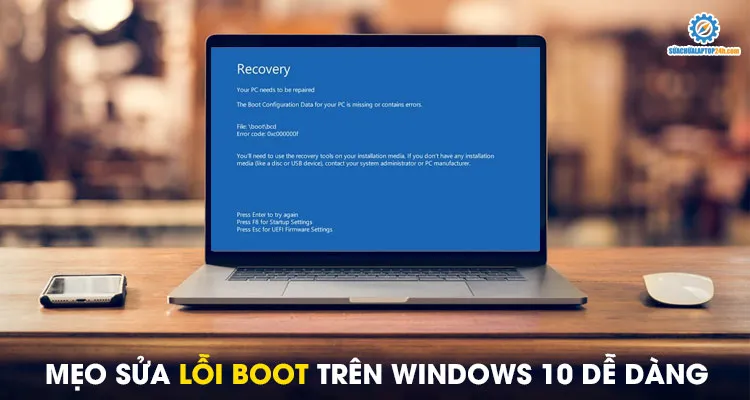
Mẹo sửa lỗi Boot trên Windows 10 dễ dàng
Lỗi boot trên windows 10 không phải là trường hợp hiếm gặp, tuy nhiên với giao diện màn hình con và những mã hóa phức tạp dễ khiến người dùng hoang mang. Đừng lo và hãy theo dõi hai cách sửa lỗi boot 10 dưới đây, có 2 cách để khắc phục lỗi windows boot manager:
Cách 1: Repair lại Windows
Trước hết, bạn hãy repair lại hệ điều hành với chiếc laptop của mình
Bước 1: Chuẩn bị USB để cài win đúng theo phiên bản bạn đang sử dụng, thiết lập chế độ USB trong BIOS.
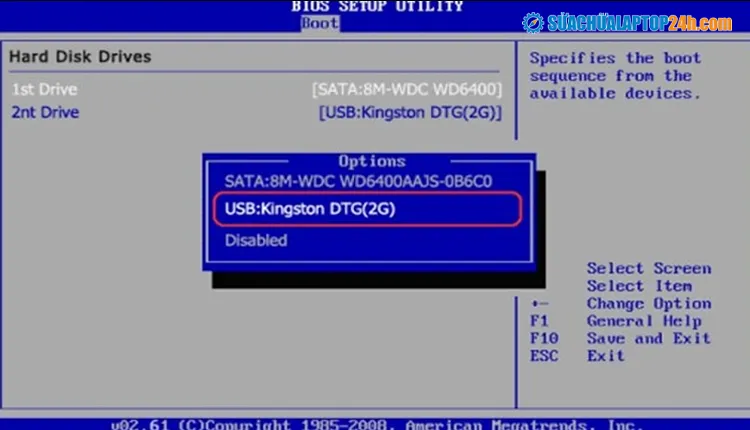
Menu BIOS
Xem thêm: Hướng dẫn sửa lỗi unikey không gõ được tiếng việt trên win 10
Bước 2: Khởi động lại máy tính và nhấn F8 để truy cập vào Windows Recovery Menu.
Bước 3: Tiếp theo bạn hãy chọn Refresh your PC để thực hiện việc Refresh lại máy tính.
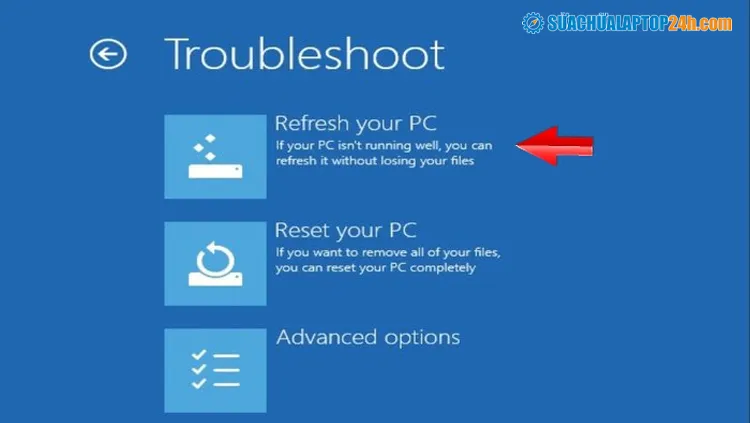
Refresh your PC
Xem thêm: 4 cách quay video bằng laptop phổ biến nhất hiện nay
Bước 4: Nhấn Next rồi cắm USB cài win vào máy tính, nhấn Refresh để thực hiện việc Repair lại windows.
Có thể bạn quan tâm: Hướng dẫn cách sửa lỗi driver power state failure
Cách 2: Thay thế file winload.exe bị lỗi
Để thực hiện thay thế file winload.exe bị lỗi bạn hãy làm theo các bước như sau:
Bước 1: Bạn hãy thực hiện đầy đủ tất các các bước như trên nhưng thay vì bạn chọn Refresh your PC thì bạn hãy chọn dòng Advanced options.
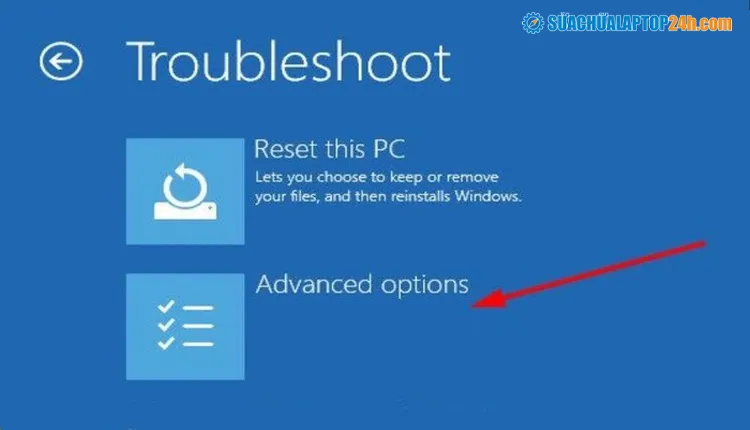
Chọn Advanced options
Bước 2: Bạn chọn Command Prompt cửa sổ CMD hiện ra bạn chọn ổ cứng sao cho phù hợp rồi nhập lần lượt các lệnh sau vào: cd Windowssystem32, del winload.exe, copy “winload~1.exe” winload.exe.
Bước 3: Nhấn Exit để thoát và khởi động lại Windows.
Để hạn chế tối đã những lỗi trên win 10 nói chung và những lỗi boot windows boot manager nói riêng, các bạn nên cài đặt và sử dụng windows bản quyền để đảm bảo máy tính được sử dụng an toàn và tránh những lỗi Windows.
Như vậy Sửa chữa Laptop 24h .com đã mách bạn 2 cách sửa lỗi windows boot manager đơn giản dễ dàng và nhanh chóng ngay tại nhà. Chúc bạn có những trải nghiệm sử dụng laptop tuyệt vời. Để được tư vấn rõ nhất hãy liên hệ với chúng tôi qua tổng đài: 1800 6024 (Miễn phí) – Hotline: 0916 13 0000.
Mọi chi tiết xin vui lòng liên hệ:
Tổng đài hỗ trợ: 1800 6024 – Hotline: 083 865 8866
Facebook: fb.com/suachualaptop24h
Đăng ký kênh Youtube nhận ngay thủ thuật hữu ích: youtube.com/suachualaptop24hcomvn
Tham gia hội Laptop Việt Nam tại: facebook.com/groups/Tuvansuachualaptop/
Tìm địa chỉ gần nhất tại: suachualaptop24h.com/Lien-he.html
Sửa chữa Laptop 24h .com – Trân trọng từng phút giây để phục vụ khách hàng!
